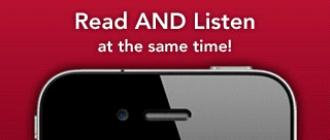Instructions d'installation pour les disques durs internes de plus de 2 To
Merci d'avoir acheté un nouveau disque dur Seagate. Quelques minutes seulement vous séparent du déblocage de la pleine capacité de votre nouveau disque dur. Téléchargez le nouveau logiciel DiscWizard pour personnaliser votre disque en fonction de vos besoins.
Tirer le meilleur parti de votre disque dur de 2 To+
Pour utiliser un disque dur de plus de 2,1 To sur des systèmes informatiques Windows, des paramètres spéciaux peuvent être requis :
| système opérateur | BIOS | Disque de démarrage | Disque de données |
|---|---|---|---|
| BIOS UEFI* | Seul Windows 64 bits est pris en charge | ||
| Windows Vista et versions ultérieures | BIOS de l'ordinateur | Pris en charge par le système d'exploitation Windows | |
| Windows XP | BIOS de l'ordinateur | Utilisation du gestionnaire de capacité étendue DiscWizard | Utilisation du gestionnaire de capacité étendue DiscWizard |
| * Interface de micrologiciel extensible universelle | |||
Gestionnaire de capacité étendue Seagate
Utilisez Seagate Extended Capacity Manager (ECM) si votre système d'exploitation ne prend pas en charge les disques durs haute capacité avec des partitions MBR. Ensuite, la mémoire supérieure à 2 To sera reconnue comme un disque séparé, et le système d'exploitation et les applications pourront l'utiliser. (Manuel d'utilisation de l'ECM)
Informations de base sur la compatibilité
- Si votre système utilise le pilote Intel RST, un disque dur de 3 To peut apparaître comme un disque de 800 Go. Consultez notre article d'assistance sur le pilote Intel RST.
- Mémoire système requise : 1 Go ou plus pour les systèmes 32 bits ; 2 Go ou plus pour les systèmes 64 bits.
- PAR Gestionnaire de capacité étendue Installe un pilote de périphérique afin que les ordinateurs dotés de systèmes BIOS hérités puissent utiliser la pleine capacité du lecteur.
- Pour utiliser un ordinateur Windows avec un BIOS et un logiciel plus anciens Gestionnaire de capacité étendue il était possible d'utiliser la pleine capacité du lecteur, le disque de démarrage devrait avoir deux partitions.
- Tous les ordinateurs de base prennent en charge les lecteurs de données non amorçables jusqu'à 3 To avec des partitions GPT par défaut pour tous les systèmes.
— Basé sur des ordinateurs Windows Vista et versions ultérieures de Windows Par défaut, ils prennent en charge les disques de démarrage de données jusqu'à 3 To avec des partitions GPT pour les systèmes BIOS et UEFI uniquement.
- Retard dans le processus de démarrage sur les ordinateurs dotés de disques durs de grande capacité exécutant Windows 7 ou Windows Server 2008 R2
- Prise en charge du système d'exploitation Windows pour les disques durs de plus de 2 To
Vous trouverez ci-dessous une liste des principaux problèmes en raison desquels le BIOS ne voit pas le disque dur SATA. Pour connaître la véritable cause du dysfonctionnement, il est nécessaire d'effectuer un diagnostic séquentiel de tous les nœuds interconnectés de l'ordinateur afin de déterminer leur opérabilité.
- Le disque dur n'est pas défini comme activé dans le BIOS.
- Pilotes Serial ATA installés de manière incorrecte ou pas installés du tout.
- Le câble de données est endommagé ou n'est pas connecté.
- Le lecteur de disque ne tourne pas.
- Les cavaliers du boîtier du lecteur sont mal réglés.
- Le disque dur est défectueux.
Vous devez d'abord vous assurer que le périphérique testé est activé dans le BIOS. Pour ce faire, vous devez entrer les paramètres - au tout début du démarrage du système d'exploitation, appuyez sur la touche F2 ou Suppr. Selon la modification du système, il peut y avoir différentes options. Sur quoi exactement devez-vous appuyer pour entrer dans les paramètres du BIOS ? L'instruction apparaît au bas de l'écran lorsque vous allumez l'ordinateur pendant une courte période. Si vous sautez la période, vous devrez éteindre à nouveau l'ordinateur et attendre le moment où vous entrez dans les paramètres.
Trouvez un disque dur qui n'est pas détecté sur l'un des écrans de paramètres et voyez ce qui est écrit en face. La détection automatique doit être définie sur Automatique. S'il est indiqué Off. (Off) vous devez passer en détection automatique. Ce problème est typique dans les cas où un disque dur nouvellement installé avec une connexion SATA n'est pas détecté.
Les pilotes de la carte mère ne sont pas chargés
Les problèmes d'installation des pilotes surviennent le plus souvent lorsque le système d'exploitation Windows est installé sur un lecteur de disque utilisé comme lecteur de démarrage principal. Ensuite, le BIOS ne voit pas le disque dur SATA en raison de problèmes de pilote.

Pour télécharger et installer correctement les drivers, effectuez les manipulations suivantes :
- Chargez la distribution Windows dans le plateau du lecteur de DVD. Après cela, débranchez votre ordinateur du secteur.
- Insérez un disque dur SATA et connectez-le. Allumez votre ordinateur.
- Pendant le processus d'installation, vous devrez appuyer sur la touche F6 au moment approprié pour démarrer le processus d'installation du pilote. Au cours de la progression normale de l'installation du système, un écran apparaît brièvement indiquant que les pilotes manquants doivent être chargés pour que le système s'installe normalement : "Appuyez sur F6 si vous devez installer un pilote tiers". Essayez de ne pas manquer un moment, sinon vous devrez tout recommencer.
- Au bout d'un moment, une interface de téléchargement de pilotes pour le contrôleur SATA apparaîtra. Appuyez sur la touche S pour continuer l'installation.
- Pour télécharger les pilotes, vous aurez besoin de disques avec des programmes d'installation, vous devez les trouver et les télécharger à l'avance sur Internet, sur le site Web du fabricant de la carte mère que vous avez installée sur votre ordinateur.
Défaillance du câble de données
Ouvrez l'unité centrale et inspectez soigneusement les câbles connectés à la carte mère et au disque dur. En présence de dommages mécaniques visibles, c'est le problème. Les câbles de données sont facilement pliés, cassés, ce qui entraîne un manque de contacts dans les connexions. Il est conseillé de vérifier le câble en le remplaçant par un analogue fonctionnel connu.
Les services techniques de Seagate notent que la longueur du câble SATA ne dépasse pas un mètre pour le fonctionnement normal des appareils. Il n'est pas rare que les câbles SATA tombent simplement de leurs connecteurs en raison des vibrations de l'ordinateur pendant le fonctionnement. Vérifiez la fiabilité de la connexion du câble aux ports SATA.

Lors de la connexion des boucles, soyez guidé par les conditions suivantes :
- Le connecteur bleu doit se connecter au contrôleur de la carte mère.
- Le connecteur gris est utilisé pour connecter l'esclave - un disque dur auxiliaire.
- Le connecteur noir est pour le maître - le lecteur principal.
Si l'ordre des câbles esclaves est inversé, cela confond le BIOS et conduit à des erreurs d'identification de périphérique.
Disque ne tourne pas
Le Winchester ne sera pas trouvé s'il n'est pas alimenté et ne tourne pas. Extérieurement, il est impossible de voir la rotation du disque, il reste à se fier à des signes indirects.
Avec l'alimentation coupée, ouvrez l'unité centrale, puis allumez l'ordinateur et écoutez. Avec prudence, essayez de toucher la paroi latérale du disque dur. Si des vibrations se font sentir, le disque tourne.
Si rien n'est clair, essayez de brancher et de débrancher le câble d'alimentation du lecteur et comparez le son. Pour vérifier si le câble d'alimentation fonctionne, branchez-le sur un lecteur de DVD, où vous pourrez voir avec certitude si le disque tourne ou non.

Il est également utile de vérifier si l'alimentation installée fournit suffisamment d'énergie ? Il est tout à fait possible qu'au fur et à mesure de la mise à niveau de l'unité centrale, la consommation d'énergie ait considérablement augmenté et qu'il n'y ait tout simplement plus assez de courant pour maintenir les performances requises de l'équipement.
Pour vous assurer que le périphérique testé fonctionne correctement, retirez-le de l'unité centrale testée et installez-le sur un ordinateur en état de marche connu. Si cela ne fonctionne pas, le disque dur lui-même est défectueux.
Dans le cadre des outils du BIOS, il existe une fonction permettant de tester l'opérabilité des lecteurs connectés. Exécutez le test et voyez les résultats. Si un disque est défectueux, il sera clair après le test.
Réglages incorrects des cavaliers sur le boîtier du lecteur
Vous devez d'abord vérifier si les cavaliers sont correctement répartis sur la fonction Maître-Esclave. Si les mêmes paramètres sont définis sur les deux appareils, le BIOS ne pourra pas les détecter correctement.

Un schéma de l'emplacement correct des cavaliers est dessiné sur les boîtiers de lecteur. Réglez-les en fonction de la priorité de lecteur souhaitée dans le BIOS.
Le volume d'informations stockées augmente chaque jour, tôt ou tard la question se pose de remplacer les disques durs par des disques plus volumineux. J'ai donc dû effectuer une mise à niveau planifiée d'un des disques de 2 To à 3 To. Mais après avoir connecté le disque dur, il s'est soudainement avéré que le système d'exploitation Windows 7 ne voit pas la pleine capacité du disque dur, il le perçoit comme deux morceaux de ~ 2 To et ~ 800 Go, et seul un morceau de 800 Go est disponible. La même image a été observée lors de la tentative de connexion du lecteur via une station d'accueil externe. Dans le même temps, le disque était affiché dans le BIOS comme honnête 3 To. J'ai dû chercher une solution au problème, et c'est ainsi que j'ai réussi à le vaincre.Le cas idéal, qui ne nécessite pas de danser avec des tambourins, est lorsque vous déballez le disque et que vous le connectez immédiatement à votre ordinateur. Dans ce cas, il suffira d'aller dans le Panneau de configuration dans Gestion des disques et, lors de l'initialisation du disque dur connecté, de sélectionner le style de partition " Table avec partitions GUID (GPT - Table de partition CUID)". Après l'initialisation, le disque dur peut être formaté à sa pleine capacité, le système le verra comme 3 To dans une partition. C'est exactement ce que j'ai fait lors du remplacement des disques suivants.

Si le disque a déjà été divisé en deux partitions, n'est pas initialisé ou, pour une raison quelconque, ne peut pas être converti en GPT par des moyens réguliers, vous devrez alors utiliser un programme tiers. La meilleure option - Gestionnaire de disque Acronis au moins version 11. L'ensemble complet d'Acronis Disk Director Home 11.0.0.2343 est disponible. Il existe des versions encore plus récentes sur Internet, mais celle-ci suffit.

Installez et enregistrez le programme, exécutez. Vous devez maintenant sélectionner la partition non allouée du disque connecté dans la liste, sélectionnez l'élément "Convertir en GPT" dans le menu contextuel.

Appliquer les opérations en attente.

Attendez que l'opération de conversion du schéma de partition soit terminée, puis redémarrez votre ordinateur. Le disque dur connecté est maintenant initialisé et converti en GPT.

Voilà, vous pouvez aller dans le panneau de configuration du disque, comme décrit au début de l'article, créer une partition pour les 3 To et la formater. Problème résolu. Les disques d'une capacité de 4 To doivent en principe être connectés de la même manière. Je ne les ai pas encore donc je ne peux pas vérifier.
Un ajout important. Sur les anciens contrôleurs de disque dur, une situation aussi désagréable qu'une "torsion" du disque est possible. Cela réside dans le fait que lorsqu'un disque de grande capacité est rempli d'environ 2,2 To, de nouvelles données commencent à être écrites au début sur celles existantes. Par conséquent, vous courez le risque de perdre toutes les informations, même si vous avez terminé toutes les étapes ci-dessus et que le système voit le volume complet du disque. Pour vérifier que votre contrôleur gère correctement les disques durs d'une capacité de 3 To ou plus, vous devez utiliser l'utilitaire gratuit DMDE.

Si vous voyez une image comme dans la capture d'écran (le système de fichiers est reconnu comme NTFS), alors tout va bien, avec une forte probabilité le contrôleur fonctionne correctement avec vos disques. Mais l'utilitaire DMDE ne peut pas donner une garantie à 100%, donc le moyen le plus fiable de vérifier est d'écrire des informations sur un disque de plus de 2,2 To, bien sûr, en laissant les fichiers source intacts. Et bien sûr, personne n'a jamais annulé la création régulière de sauvegardes, cela s'applique non seulement à la mise à niveau des disques durs, mais en général.